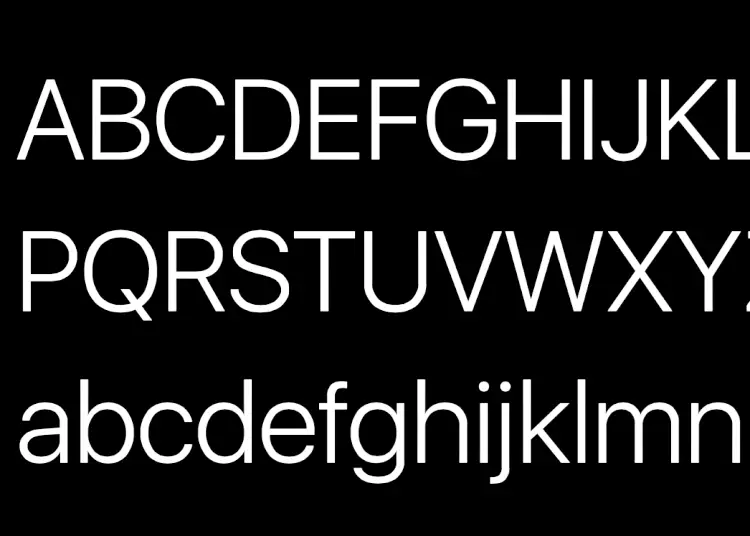È sempre divertente personalizzare il tuo smartphone e aggiungergli un tocco unico: sfondi, cover, accessori e altro ancora. Gli stili dei caratteri sono una delle caratteristiche popolari che le persone cercano, ma puoi cambiare completamente i caratteri su iPhone?
Questo articolo esaminerà come modificare i caratteri sul tuo iPhone, i limiti delle impostazioni e metodi alternativi per ottenere caratteri diversi sul tuo iPhone.
Cambia i caratteri su iPhone
A differenza degli smartphone Android, al momento non è possibile modificare lo stile o la famiglia del carattere sul sistema iPhone senza eseguire il jailbreak del dispositivo. Poiché il jailbreak di un iPhone è rischioso, le uniche cose che puoi modificare in sicurezza se non intenzionali sono la dimensione e il peso del carattere dell’iPhone.
- Il modo principale è andare su Impostazioni > Display e luminosità . Attiva o disattiva il testo in grassetto se lo desideri . Puoi anche toccare Dimensione testo e trascinare il dispositivo di scorrimento sulla dimensione del carattere desiderata.
- Per accedere a una gamma più ampia di dimensioni dei caratteri, vai su Impostazioni > Facilità di accesso > Display e dimensioni del testo > Testo più grande . Qui, attiva Dimensione accessibilità più grande e trascina il cursore in basso.
Tuttavia, se hai solo bisogno di una dimensione del carattere grande in un’app e nessun’altra, puoi semplicemente modificare la dimensione del carattere per le singole app per iPhone invece di apportare una modifica a livello di sistema.
Ovviamente, la modifica della dimensione e del peso del carattere è principalmente per la leggibilità piuttosto che per scopi estetici. Tuttavia, ci sono altri modi per ottenere caratteri diversi sul tuo iPhone.
Innanzitutto, puoi cambiare il carattere dell’orologio dalla schermata di blocco dell’iPhone. In secondo luogo, puoi scaricare un’app per tastiera per iPhone che fornisce opzioni di carattere. Puoi quindi utilizzare i nuovi caratteri per modificare alcuni caratteri nella schermata iniziale del tuo iPhone inviando messaggi ad amici e familiari, digitando nell’app Note o rinominando le cartelle con la tastiera.
Un modo semplice per cambiare i caratteri su iPhone
Non puoi cambiare completamente il carattere sull’iPhone in questo momento, ma puoi modificare leggermente le dimensioni e il peso per migliorare la leggibilità. Ti consigliamo di utilizzare un’app per tastiera per aggiungere stile ai tuoi messaggi e alla schermata iniziale. Puoi anche personalizzare il carattere dell’orologio sulla schermata di blocco se aggiorni il tuo iPhone a iOS 16 o versioni successive.
Ecco come cambiare i caratteri su iPhone. Speriamo che queste informazioni ti abbiano aiutato a risolvere il tuo problema.